Nếu cảm thấy luyến tiếc các trò chơi 8 bit hoặc cần chạy một số phần mềm cũ, Windows 10 32-bit không tương thích. Bạn cần thực hiện một số việc để có thể chạy các chương trình DOS cũ trên Windows phiên bản 64-bit mới hơn.
Bạn có thể sử dụng vDos để chạy phần mềm DOS cũ nếu cần mặc dù đây không phải là lựa chọn thích hợp để chơi game. Bài viết này sẽ hướng dẫn các bạn cách sử dụng phần mềm này để chạy các chương trình DOS cũ trên Windows 10.
- Làm thế nào để chạy game, phần mềm cũ trên Windows 10
- Cách chạy các phần mềm cũ trên Windows 10 bằng Compatibility Mode
- Tổng hợp các lệnh DOS trong MS-DOS
vDos là gì?
Để cho phép các chương trình DOS cũ hơn chạy trên các nền tảng Windows mới hơn, bạn cần sử dụng máy DOS ảo (NTVDM). Windows 32-bit có máy ảo này nhưng phiên bản 64-bit thì không. Thay vào đó, người dùng Windows sẽ thấy một cảnh báo bật lên thông báo không thể chạy các chương trình DOS.
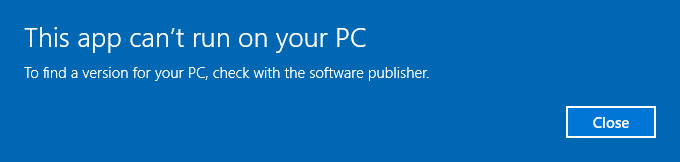
vDos là trình giả lập DOS bên thứ ba, thay thế công nghệ NTVDM của Windows. Khi chạy phần mềm DOS thông qua vDos, nó sẽ tải trong cửa sổ riêng, thêm hỗ trợ mạng và in, cung cấp quyền truy cập clipboard và cho phép trực tiếp truy cập vào các file hệ thống.
Tuy nhiên, vDos không phải là trình giả lập DOS duy nhất. DOSBOX là một giải pháp thay thế, chủ yếu được thiết kế cho các trò chơi DOS cũ mà vDos không thể chạy. Bạn cũng có thể sử dụng vDosPlus nhưng vDos nhận được cập nhật thường xuyên hơn nhiều.
Cách cài đặt vDos
Nếu muốn cài đặt vDos, hãy đến trang tải vDos theo link bên dưới và tải chương trình cài đặt. Quá trình cài đặt rất dễ dàng, bạn chỉ cần mở trình cài đặt và làm theo hướng dẫn.
https://www.vdos.info/download.htmlĐảm bảo cho phép vDos vá và cập nhật lên phiên bản mới nhất trong quá trình cài đặt.
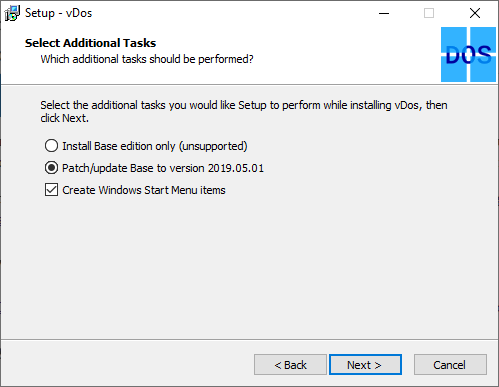
Sau khi cài đặt xong, bạn có thể mở vDos từ menu Start.
vDos đi kèm với phiên bản thử nghiệm của DataPerfect, một công cụ cơ sở dữ liệu DOS cũ. File cấu hình ban đầu sẽ tự động tải DataPerfect khi chạy. Nếu vDos hoạt động, DataPerfect sẽ tải trong cửa sổ của nó.
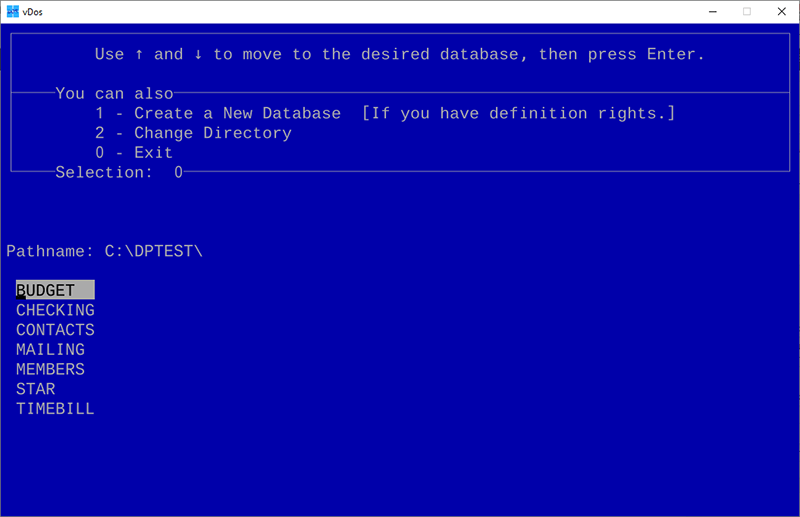
Nếu vDos hoạt động chính xác, hãy đóng cửa sổ kiểm tra và truy cập vào thư mục cài đặt vDos (thường là C:\vDos).
Mở file autoexec.txt và xóa mọi thứ được liệt kê trong đó trước khi lưu và đóng.
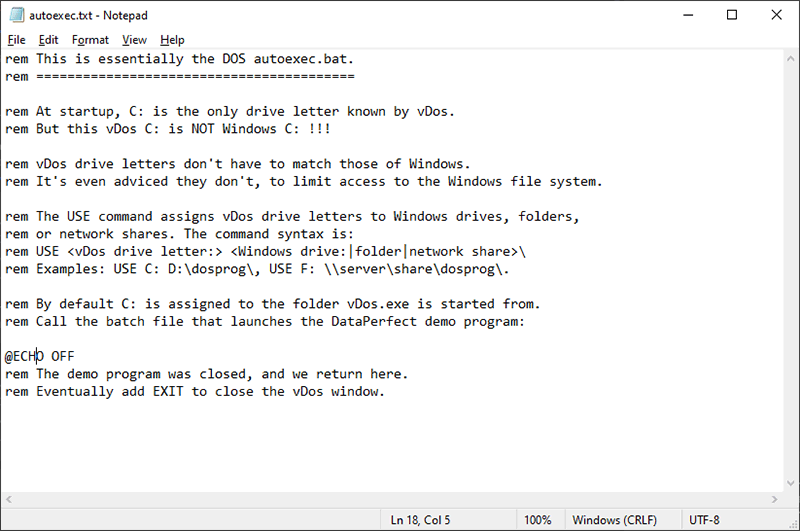
Mở vDos một lần nữa và bạn sẽ thấy dấu nhắc C:\ điển hình. Từ đây, bạn có thể chạy bất cứ phần mềm DOS nào yêu thích.
Cách sử dụng vDos
Khi cấu hình khởi động vDos ban đầu bị xóa, bạn sẽ thấy dấu nhắc DOS mỗi khi chạy chương trình vDos. Có nhiều lựa chọn phần mềm DOS thú vị có sẵn trực tuyến mà bạn có thể dùng tải về, từ trình duyệt web dựa trên văn bản đến các công cụ chỉnh sửa đồ họa.
Để chạy phần mềm DOS cũ, tải phần mềm yêu thích và đặt nó trong cùng một thư mục với vDos (ví dụ C:\vDos). Thư mục này được coi là thư mục C:\ ban đầu.
Sử dụng lệnh dir để liệt kê file trong thư mục hiện tại, sau đó sử dụng lệnh cd theo sau là tên thư mục để di chuyển đến thư mục đó. Gõ .. để đi lên một thư mục.
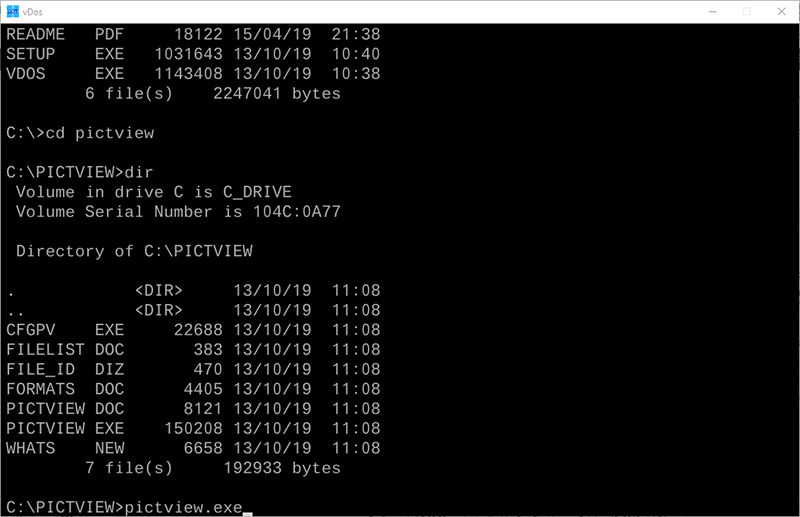
Tại dấu nhắc DOS C:\, gõ tên file EXE phần mềm DOS và nhấn Enter. Phần mềm DOS sẽ tải trong cửa sổ vDos, sẵn sàng để sử dụng.
Chạy chương trình DOS trên Windows 10
DOS không chỉ lỗi thời mà nó còn cổ với bản phát hành cuối cùng của MS-DOS gần 20 năm trước tuy nhiên nó giúp người dùng có thể chạy các phần mềm cũ hơn. Hỗ trợ cho DOS vẫn phổ biến cho những ai muốn chơi game DOS trong Windows.
Chúc các bạn thực hiện thành công!
 Công nghệ
Công nghệ  AI
AI  Windows
Windows  iPhone
iPhone  Android
Android  Học IT
Học IT  Download
Download  Tiện ích
Tiện ích  Khoa học
Khoa học  Game
Game  Làng CN
Làng CN  Ứng dụng
Ứng dụng 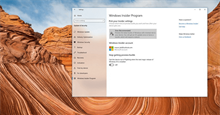








 Windows 11
Windows 11  Windows 10
Windows 10  Windows 7
Windows 7  Windows 8
Windows 8  Cấu hình Router/Switch
Cấu hình Router/Switch 









 Linux
Linux  Đồng hồ thông minh
Đồng hồ thông minh  macOS
macOS  Chụp ảnh - Quay phim
Chụp ảnh - Quay phim  Thủ thuật SEO
Thủ thuật SEO  Phần cứng
Phần cứng  Kiến thức cơ bản
Kiến thức cơ bản  Lập trình
Lập trình  Dịch vụ công trực tuyến
Dịch vụ công trực tuyến  Dịch vụ nhà mạng
Dịch vụ nhà mạng  Quiz công nghệ
Quiz công nghệ  Microsoft Word 2016
Microsoft Word 2016  Microsoft Word 2013
Microsoft Word 2013  Microsoft Word 2007
Microsoft Word 2007  Microsoft Excel 2019
Microsoft Excel 2019  Microsoft Excel 2016
Microsoft Excel 2016  Microsoft PowerPoint 2019
Microsoft PowerPoint 2019  Google Sheets
Google Sheets  Học Photoshop
Học Photoshop  Lập trình Scratch
Lập trình Scratch  Bootstrap
Bootstrap  Năng suất
Năng suất  Game - Trò chơi
Game - Trò chơi  Hệ thống
Hệ thống  Thiết kế & Đồ họa
Thiết kế & Đồ họa  Internet
Internet  Bảo mật, Antivirus
Bảo mật, Antivirus  Doanh nghiệp
Doanh nghiệp  Ảnh & Video
Ảnh & Video  Giải trí & Âm nhạc
Giải trí & Âm nhạc  Mạng xã hội
Mạng xã hội  Lập trình
Lập trình  Giáo dục - Học tập
Giáo dục - Học tập  Lối sống
Lối sống  Tài chính & Mua sắm
Tài chính & Mua sắm  AI Trí tuệ nhân tạo
AI Trí tuệ nhân tạo  ChatGPT
ChatGPT  Gemini
Gemini  Điện máy
Điện máy  Tivi
Tivi  Tủ lạnh
Tủ lạnh  Điều hòa
Điều hòa  Máy giặt
Máy giặt  Cuộc sống
Cuộc sống  TOP
TOP  Kỹ năng
Kỹ năng  Món ngon mỗi ngày
Món ngon mỗi ngày  Nuôi dạy con
Nuôi dạy con  Mẹo vặt
Mẹo vặt  Phim ảnh, Truyện
Phim ảnh, Truyện  Làm đẹp
Làm đẹp  DIY - Handmade
DIY - Handmade  Du lịch
Du lịch  Quà tặng
Quà tặng  Giải trí
Giải trí  Là gì?
Là gì?  Nhà đẹp
Nhà đẹp  Giáng sinh - Noel
Giáng sinh - Noel  Hướng dẫn
Hướng dẫn  Ô tô, Xe máy
Ô tô, Xe máy  Tấn công mạng
Tấn công mạng  Chuyện công nghệ
Chuyện công nghệ  Công nghệ mới
Công nghệ mới  Trí tuệ Thiên tài
Trí tuệ Thiên tài